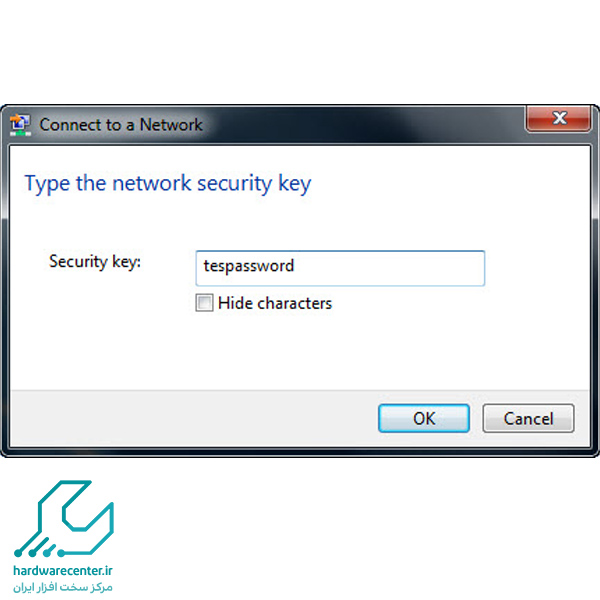امروز با آموزش شبکه کردن دو لپ تاپ با وای فای در خدمت شما دوستان عزیز هستیم. شما می توانید با استفاده از یک مودم، دو لپ تاپ لنوو یا هر برند دیگری را به یکدیگر وصل کرده و یا آنها را شبکه کنید. به این ترتیب می توانید عملیات انتقال فایل بین چند سیستم را راحت تر و با سرعت بیشتری انجام دهید.
امروزه دیگر تقریبا همه لپ تاپ ها قابلیت وایرلس دارند و می توان بدون تجهیزات خاصی، ارتباط وای فای را در آنها برقرار کرد. این روش به کابل یا اتصالات خاصی نیاز ندارد و از طریق ارتباط وایرلس انجام می گردد. در ادامه مقاله ی نمایندگی تعمیر لپ تاپ به شما آموزش می دهیم که چطور در مواقع نیاز، دو لپ تاپ با ویندوز 10 و 7 را شبکه کرده و انتقال فایل ها بین دو سیستم را با سرعت بیشتری انجام دهید.

شبکه کردن دو لپ تاپ با وای فای به روش Ad Hoc
رایج ترین و بهترین روش برای شبکه کردن دو یا چند لپ تاپ با وایرلس در ویندوز 7 و یا 10، استفاده از شبکه Ad Hoc است. این روش، امکان شبکه کردن تا 9 لپ تاپ را هم به شما می دهد و محدودیت چندانی از این نظر ندارد. برای استفاده از این روش، اول باید یک شبکه Ad Hoc ایجاد کنید. نحوه ساخت این شبکه و استفاده از آن برای شبکه کردن دو لپ تاپ به ترتیب زیر است:
1. اول وارد Control Panel شده و روی گزینه Network and Internet کلیک کنید.
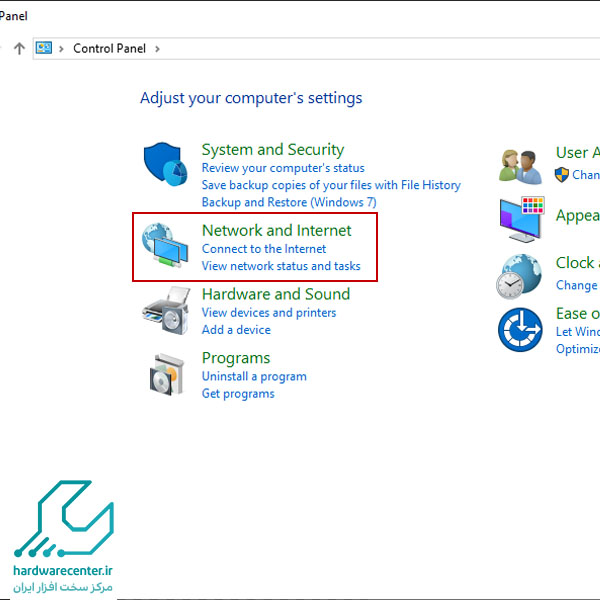
2. در پنجره Network and Internet روی گزینه Network and Sharing Center کلیک کنید.
3. حالا گزینه Set Up a New Connection or Network را انتخاب کنید.
4. در پنجره باز شده، گزینه Set Up a Wireless Ad Hoc (Computer-to-Computer) Network را انتخاب و روی Next کلیک کنید.
5. مجددا گزینه Next را انتخاب کنید تا وارد صفحه ای شوید که از شما نام شبکه، نوع امنیت شبکه و رمز عبور شبکه را می پرسد.
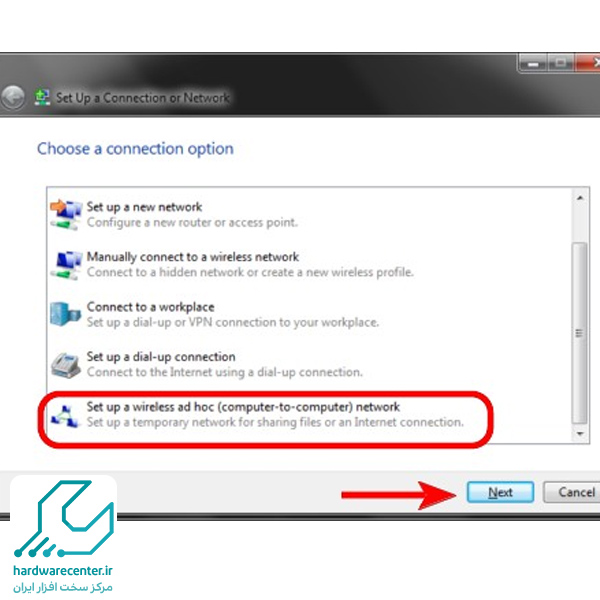
6. در قسمت Network Name نام دلخواه شبکه را وارد کنید.
7. درقسمت Security Type نوع امنیت شبکه را انتخاب کنید (این قسمت به صورت پیشفرض روی WPA2-Personal قرار دارد که توصیه می شود برای امنیت بیشتر شبکه روی همین گزینه باقی بماند و تغییر نکند.)
8. در قسمت Security Key هم یک رمز 8 تا 64 کاراکتری برای شبکه تعیین کنید.
9. در نهایت، تیک گزینه Save This Network را بزنید.
10. در ادامه روند شبکه کردن دو لپ تاپ، گزینه Next را انتخاب کنید.
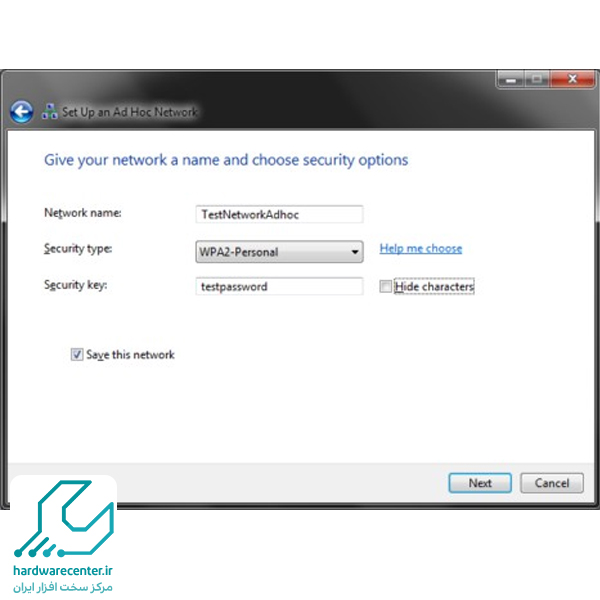
11. در صفحه جدیدی که باز می شود، می توانید تنظیمات شبکه ای را که ایجاد کرده اید، مشاهده کنید.
12. اگر می خواهید اینترنت بین دستگاه ها به اشتراک گذاشته شود، روی گزینه Turn on Internet Connection Sharing کلیک کنید.
13. ضمن انتخاب گزینه Close پنجره را ببندید.
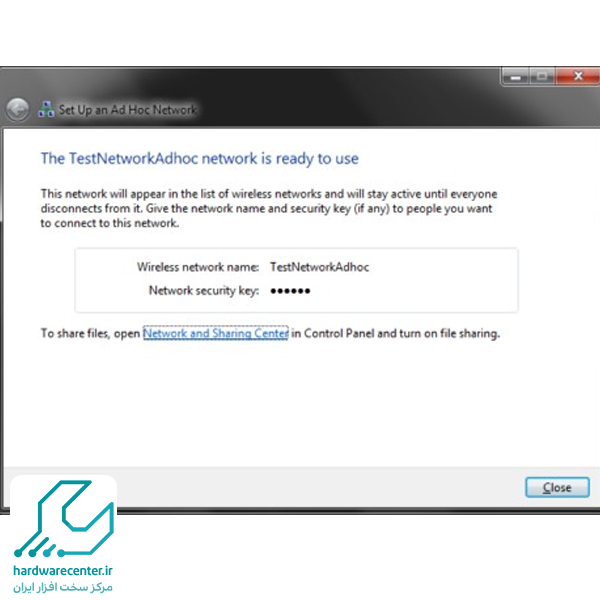
14. در ادامه روند اتصال چند لپ تاپ با وایرلس ، در سیستم هایی که میخواهید به شبکه وصل شوند، آیکون Networks را در Taskbar انتخاب کنید.
15. از فهرست شبکه هایی که نمایش داده می شود، نام شبکه ای را که ایجاد کرده اید، انتخاب نمایید.
16. روی گزینه Connect کلیک کنید.
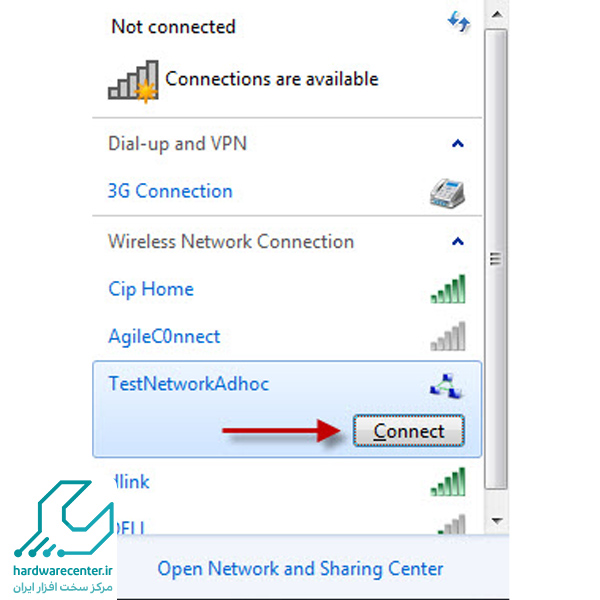
17. در ادامه در کادر باز شده رمز عبوری را که موقع ساخت شبکه داده بودید وارد کنید.
18. بعد از انجام این مراحل، روند شکه سازی دو لپ تاپ به پایان می رسد و می توانید با ورود به MyComputer سیستم دیگر را مشاهده کنید.